
Về những lợi thế của nhà điều hành có trải nghiệm giải trí kỹ thuật số Nvidia GeForce trải nghiệm một lần nữa không cần nói. Thay vào đó, tốt hơn là phải chú ý đến sự cố khi chương trình này hoàn toàn không được cài đặt trên máy tính trong các tên giả mạo khác nhau. Từ chối kinh nghiệm của GF trong một tình huống như vậy không nên được giải quyết vấn đề.
Giới thiệu về kinh nghiệm GF.
Trải nghiệm GF đi kèm với trình điều khiển cho các video video NVIDIA hoàn toàn miễn phí. Do đó, việc cài đặt chương trình này tách biệt với trình điều khiển chỉ có thể khi tải xuống từ tài nguyên của bên thứ ba. Trang web chính thức của Nvidia không cung cấp riêng này. Xem xét rằng chương trình là miễn phí, bạn không nên cố gắng tải xuống từ nơi nó rơi. Điều này có thể gây hại cho máy tính, cũng như chống lại các nỗ lực hơn nữa để cài đặt trải nghiệm GF được cấp phép.Nếu việc cài đặt chương trình được tải xuống từ trang web chính thức là không thể, thì nó sẽ chi tiết hơn. Ngoài cá nhân, có 5 lý do khác nhau.
Nguyên nhân 1: Cài đặt không được xác nhận
Tình huống phổ biến nhất được thực hiện không chính xác cài đặt gói phần mềm cho trình điều khiển. Thực tế là kinh nghiệm GF sẽ diễn ra như một thành phần bổ sung cho trình điều khiển. Theo mặc định, chương trình luôn được thêm vào, nhưng có thể có ngoại lệ. Vì vậy, đáng để kiểm tra nếu sự hiện diện của chương trình này được xác nhận trong quá trình cài đặt.
- Để thực hiện việc này, hãy chọn tùy chọn "Chọn cài đặt" trong trình hướng dẫn cài đặt.
- Tiếp theo, danh sách tất cả các thành phần sẽ được thêm vào. Bạn nên kiểm tra xem kinh nghiệm GeForce đã đứng dấu kiểm.
- Sau đó, bạn có thể tiếp tục cài đặt.
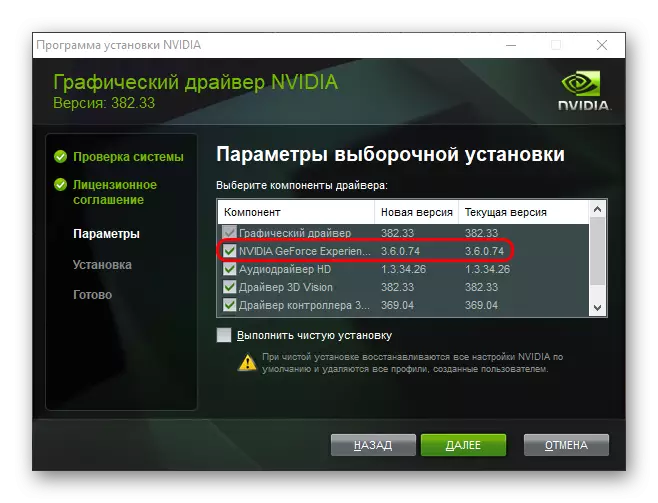
Theo quy định, sau đó, chương trình được thêm thành công vào máy tính và bắt đầu hoạt động.
Nguyên nhân 2: Không đủ
Một vấn đề tiêu chuẩn có thể can thiệp vào việc cài đặt bất kỳ chương trình nào khác. Thực tế là NVIDIA khá đòi hỏi về bộ nhớ - đầu tiên tải xuống gói dịch vụ, sau đó nó được giải nén (chiếm nhiều không gian hơn) và sau đó nó bắt đầu cài đặt. Trong trường hợp này, trình cài đặt không loại bỏ các vật liệu được giải nén. Kết quả là, nó có thể là một tình huống mà nó không ổn định để đưa trải nghiệm GeForce.
Điều chính là xóa các tệp NVIDIA được giải nén cho trình cài đặt. Theo quy định, chúng được đặt ngay lập tức trên đĩa gốc. Điều này là cần thiết bởi vì trình cài đặt trình điều khiển NVIDIA không làm sạch không gian làm việc cho chính họ, vì các tệp có thể nằm trong thư mục này cho các trình điều khiển trong quá khứ.
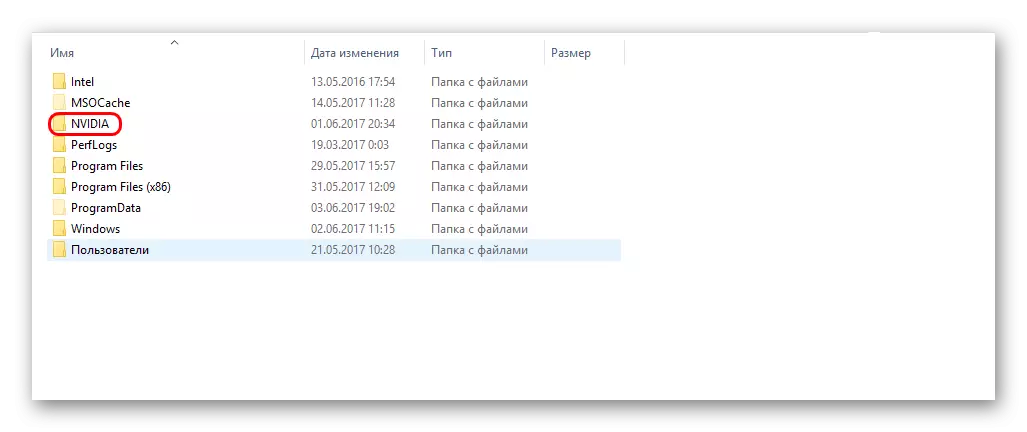
Sau đó, bạn cần phải xóa khoảng trắng trên đĩa chính. Điều này có thể được thực hiện thủ công, xóa các chương trình không cần thiết, các tệp, cũng như dữ liệu từ "Tải xuống". Các chương trình chuyên biệt cũng có thể được sử dụng.
Đọc thêm: Làm sạch không gian trống với CCleaner
Sau đó, bạn nên cố gắng cài đặt lại trình điều khiển. Nó sẽ là tốt nhất nếu ít nhất 2 GB dung lượng trống sẽ có ít nhất 2 GB trên đĩa.
Nguyên nhân 3: Trải nghiệm GF đã được cài đặt
Cũng có thể là trải nghiệm GF mới từ chối cài đặt vì phiên bản khác của chương trình này đã được cài đặt. Người dùng có thể không biết về nó nếu nó không hoạt động. Đặc biệt thường là nó được tìm thấy khi trải nghiệm không bắt đầu với hệ thống, nhưng nhãn chương trình làm việc không nằm trong khu vực thông báo.Trong một tình huống như vậy, bạn cần hiểu tại sao trải nghiệm GEFORCE từ chối hoạt động chính xác. Bạn có thể tìm hiểu cụ thể hơn trong một bài viết riêng.
Đọc thêm: Trải nghiệm GeForce không bật
Nguyên nhân 4: Lỗi đăng ký
Định kỳ, các tình huống như vậy xảy ra khi, khi loại bỏ hoặc thay thế phiên bản cũ của trải nghiệm GEFORCE, mục đăng ký không bị xóa. Bởi vì hệ thống tiếp tục nghĩ rằng không cần thiết phải cài đặt bất cứ thứ gì mới, bởi vì sản phẩm đã đứng và hoạt động. Sự cố kép ở đây thường là khi cài đặt trình điều khiển NVIDIA, quá trình đã buộc phải cập nhật tất cả các thành phần. Vì vậy, một phần quan trọng của các trường hợp mục nhập trong sổ đăng ký không bị xóa, vẫn không được chú ý.
Tuy nhiên, cũng có những vấn đề nghiêm trọng khi bản ghi này cũng không kèm theo dữ liệu phiên bản sản phẩm. Do đó, hệ thống trong quá trình cài đặt không thể xác định, cần phải thay thế chương trình hoặc không, sẽ tự động rời khỏi tùy chọn thứ hai. Do đó, người dùng không thể cài đặt bất cứ thứ gì.
Vấn đề được giải quyết theo hai cách.
Đầu tiên - hãy thử thực hiện cài đặt lại sạch.
- Điều này đòi hỏi những người lái xe mới từ trang web chính thức.
Tải xuống trình điều khiển Nvidia.
Ở đây bạn sẽ cần điền vào biểu mẫu bằng cách chỉ định mô hình và một loạt các thẻ video, cũng như hệ điều hành.
- Sau đó, trang web sẽ cung cấp một liên kết để tải xuống gói phần mềm. Điều quan trọng là thu hút sự chú ý đến thực tế là tải xuống là miễn phí. Bất kỳ nỗ lực nào để yêu cầu tiền mặt hoặc bất kỳ hình thức thanh toán hoặc xác minh nào khác luôn chỉ ra rằng người dùng trên trang web giả mạo. Liên kết ở trên được kiểm tra và an toàn, nó dẫn đến trang web chính thức của NVIDIA. Vì vậy, cần phải hiển thị cảnh giác khi chuyển sang trang web thông qua truy vấn tìm kiếm trong trình duyệt.
- Khi cài đặt, bạn cần chọn tùy chọn "Chọn cài đặt".
- Ở đây bạn sẽ cần đặt một đánh dấu gần tùy chọn "Cài đặt sạch". Trong trường hợp này, hệ thống sẽ xóa trước tất cả các tài liệu đã thành lập ngay cả khi phiên bản của họ có liên quan.
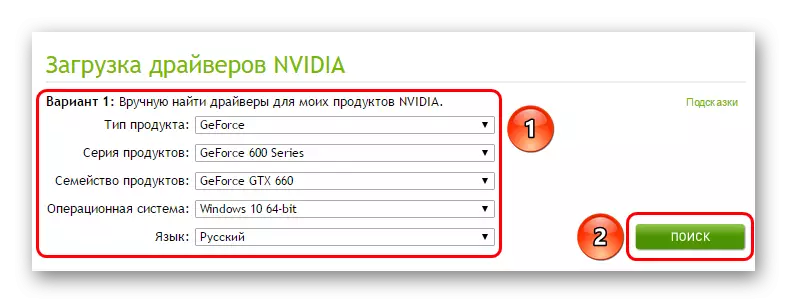
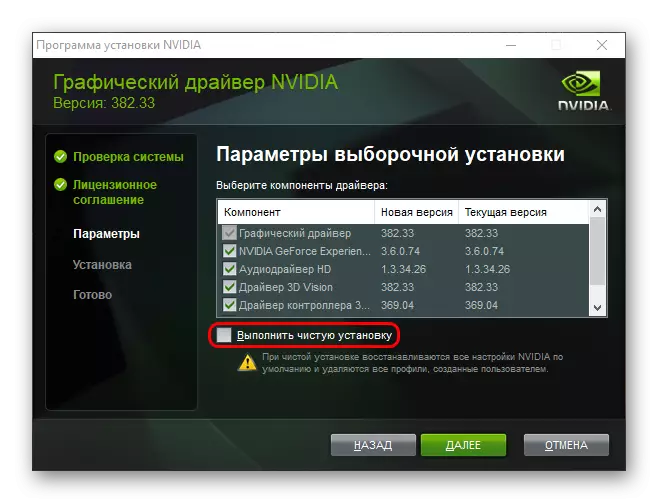
Bây giờ nó chỉ còn chỉ để cài đặt. Thông thường, sau đó, chương trình được thêm vào máy tính mà không gặp vấn đề gì.
Tùy chọn thứ hai là để làm sạch registry khỏi lỗi.
Nó khá phù hợp với CCleaner, có khả năng thực hiện quy trình này khá hiệu quả.
Đọc thêm: Làm thế nào để dọn dẹp registry với CCleaner
Sau khi dọn dẹp xong, bạn nên cố gắng sản xuất lại các trình điều khiển cùng với trải nghiệm GeForce.
Nguyên nhân 5: Hoạt động virus
Các trường hợp được biết khi phần mềm độc hại khác nhau trực tiếp hoặc gián tiếp ngăn chặn hiệu suất trải nghiệm GeForce. Bạn nên kiểm tra máy tính, phá hủy bất kỳ vi-rút nào khi được phát hiện.Đọc thêm: Kiểm tra máy tính vi-rút
Sau đó, bạn nên cố gắng cài đặt. Thông thường mọi thứ được kích hoạt chính xác.
Sự kết luận
Như bạn có thể thấy, vấn đề với việc cài đặt trải nghiệm GeForce được giải quyết khá nhanh và chủ yếu là không có vấn đề gì. Có thể có những lý do khác cho sự thất bại của hệ thống cài đặt phần mềm này, nhưng trong hầu hết các trường hợp, đây là những vấn đề riêng lẻ. Và họ yêu cầu một chẩn đoán cụ thể. Trên đây là danh sách các xử lý sự cố phổ biến nhất.
